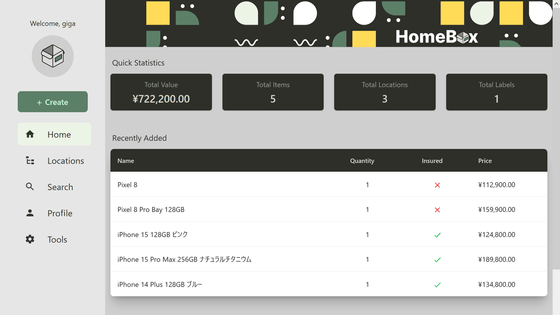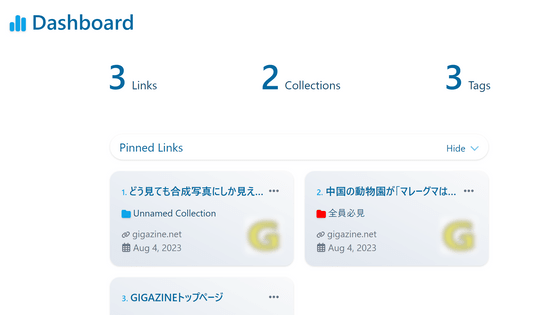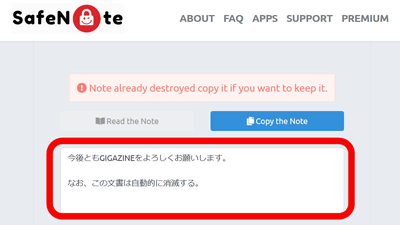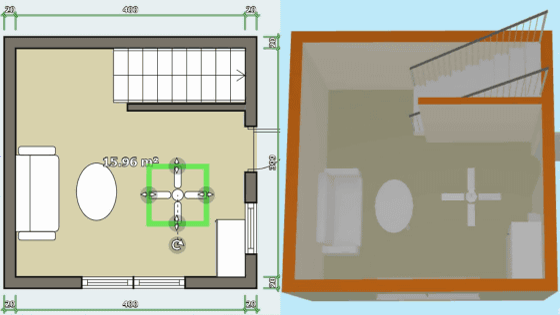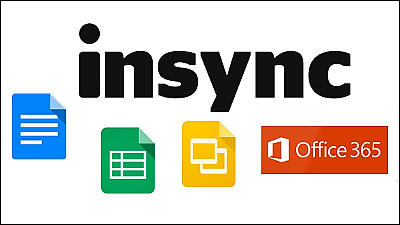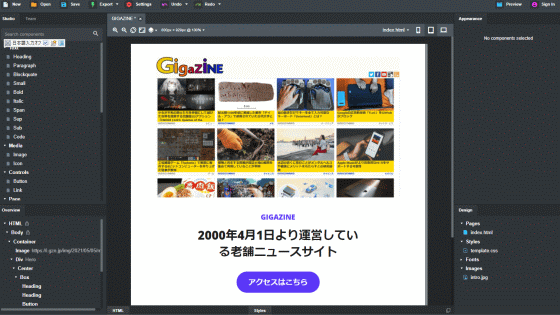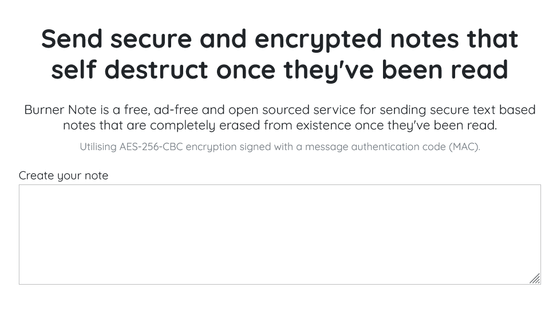家財管理に最適な無料ウェブサービス「HomeSheet」を使ってみた
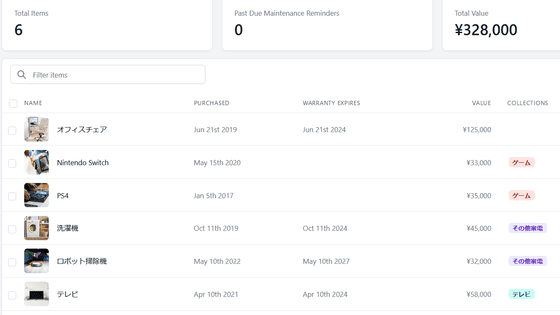
家電や家具を買ってしばらくすると、いつ購入したものだったか、故障・破損したときの保証期限がいつだったのか、そもそも似たような品名でどの保証書とどのアイテムが対応するのかわからない、といった事態が発生します。これを防いでくれるのが、家財の名前や購入日、保証期限、写真などをブラウザ上で一括管理できるサービス「HomeSheet」です。
Home Inventory Software | HomeSheet
https://homesheet.co/
まずはHomeSheetにアクセス。記事作成時点でアーリーアクセス版が無料で公開されているので、「Register for Free Early Access」をクリックしてアカウント登録を行います。
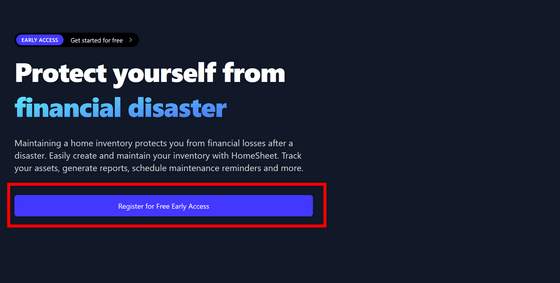
名前、メールアドレス、パスワードを入力して「Sign up」をクリック。
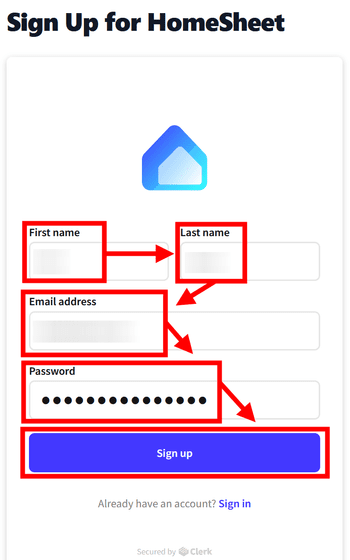
入力したメールアドレス宛に認証コードが送られてくるので確認し……
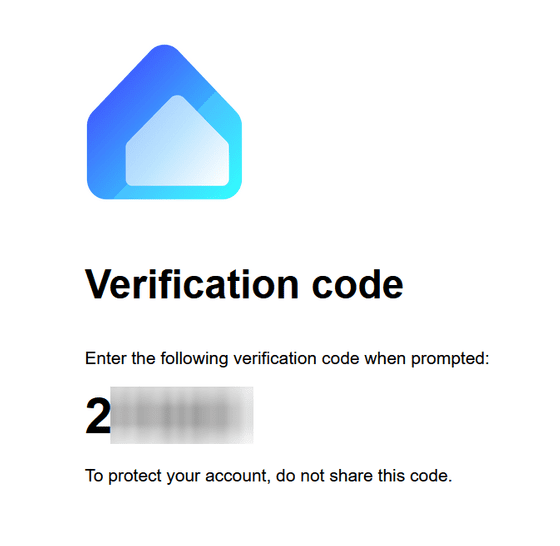
HomeSheet上で入力します。
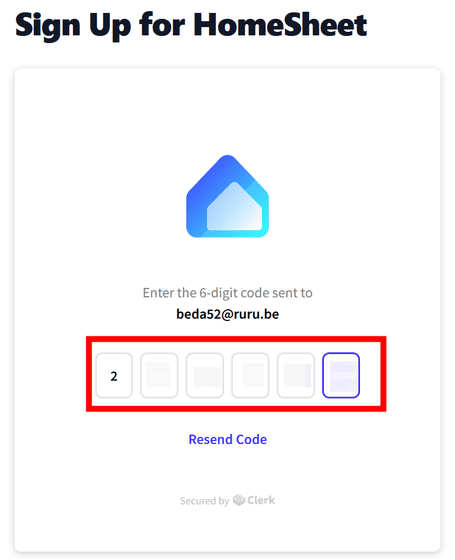
HomeSheetの管理画面はこんな感じ。早速家財を登録していきたいところですが、価格表記が「ドル」になっているのでこれを先に変更しておきます。
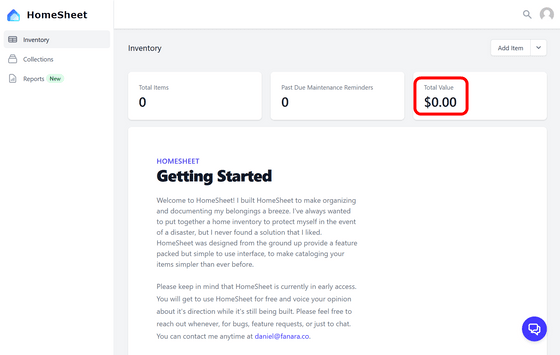
まずは人型アイコンをクリックし、「Settings」をクリック。
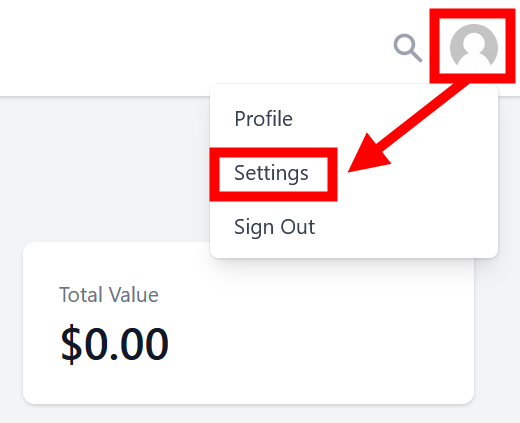
「Currency」をJPYに設定して完了です。
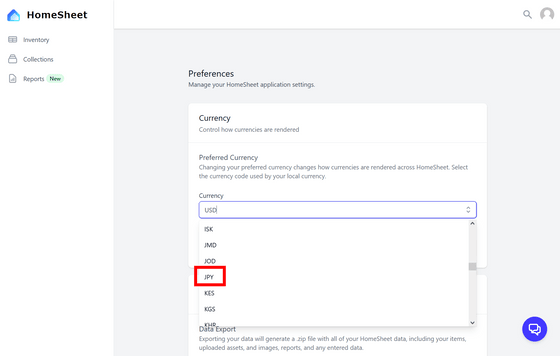
次に家財を登録していきます。「Add Item」をクリックして家財名を入力し「Save」をクリック。
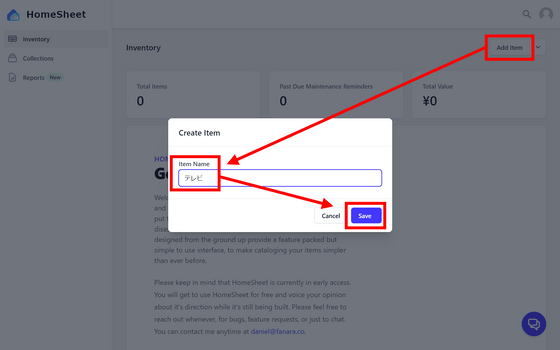
こんな感じで登録されました。続いて家財の写真を登録するため「Image Gallery」タブの+アイコンをクリック。
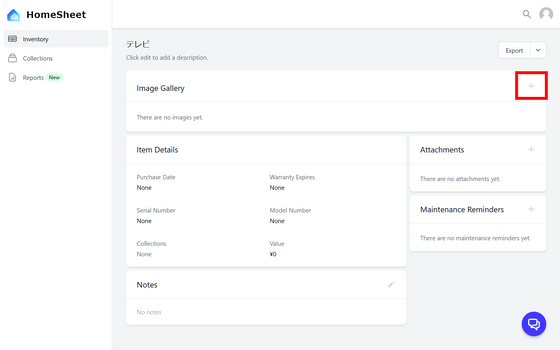
「Select your attachment」をクリック。
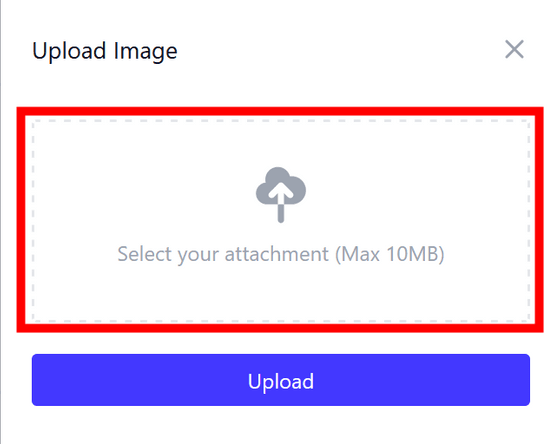
画像を選択し……
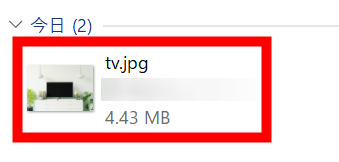
「Upload」をクリックします。
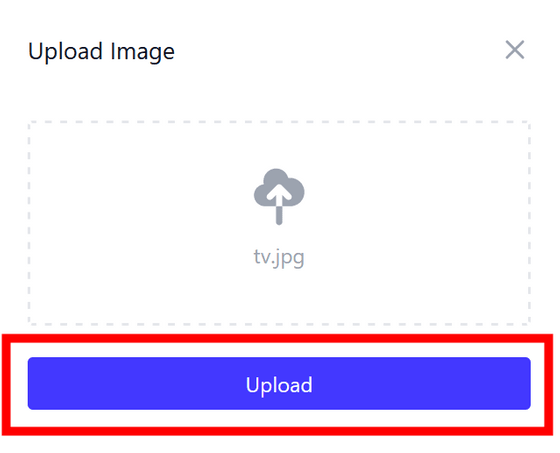
こんな感じに登録されます。
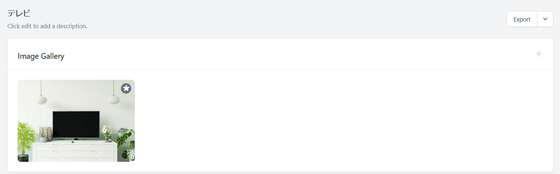
次は購入日、保証の有効期限日、シリアルナンバー、型番、価格などを入力していきます。
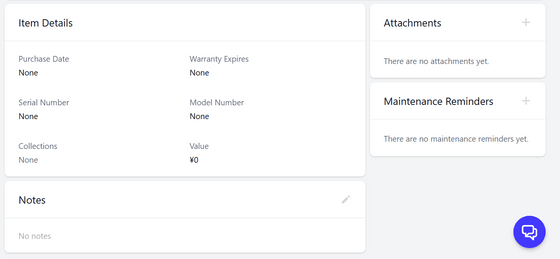
最終的にこんな感じに登録されます。このようにどんどん家財を登録していきます。
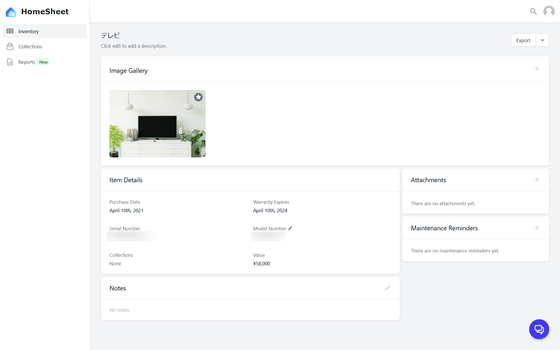
いくつかの家財をまとめて登録したいときは、「Add Item」横の下向き矢印をクリックし、「Bulk Add Items」をクリック。
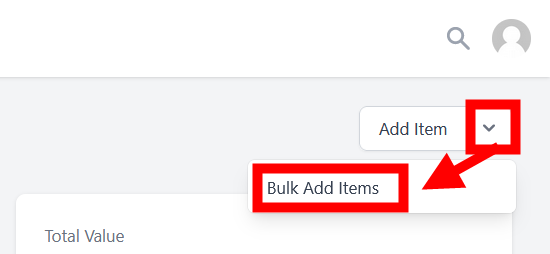
以下のように追加したい家財を入力して「Save」をクリックすれば……
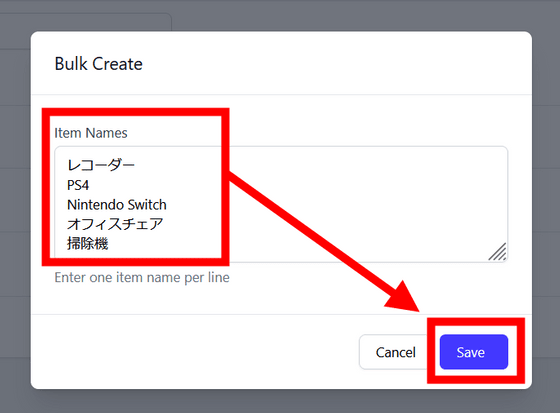
まとめて登録できます。
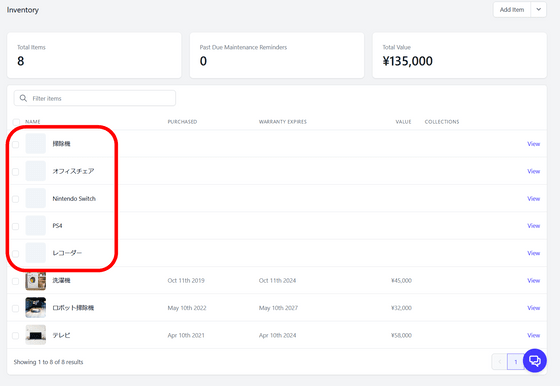
左タブの「Collections」からは、家財にタグ付けをしてより管理しやすくすることができます。まずは「Add Collection」をクリック。
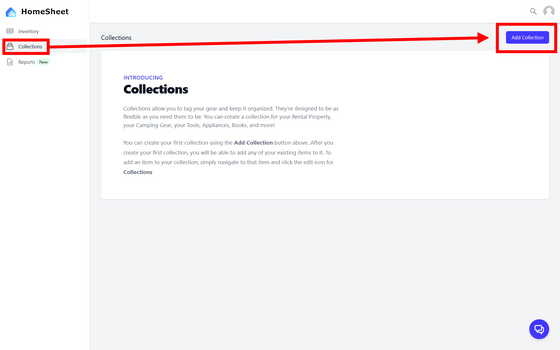
名前、説明を入力し、アイコン、カラーを選択して「Save」をクリック。
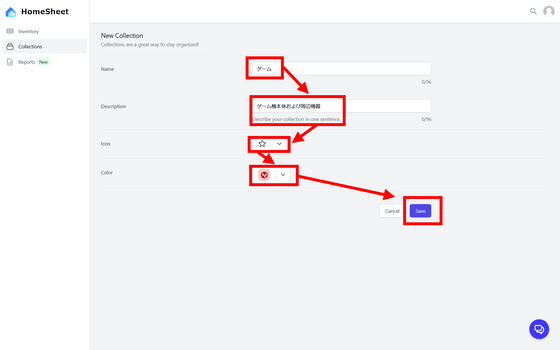
以下のように登録されます。このタグを登録した家財に付けるため「Add Items」をクリック。
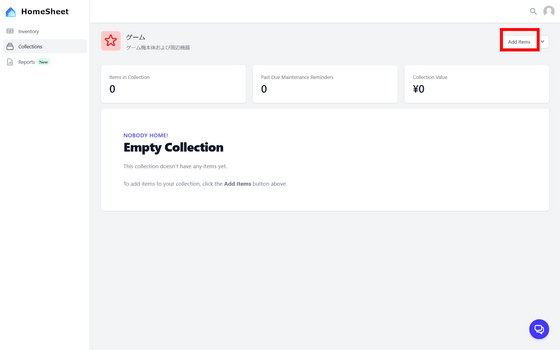
家財を選択し……
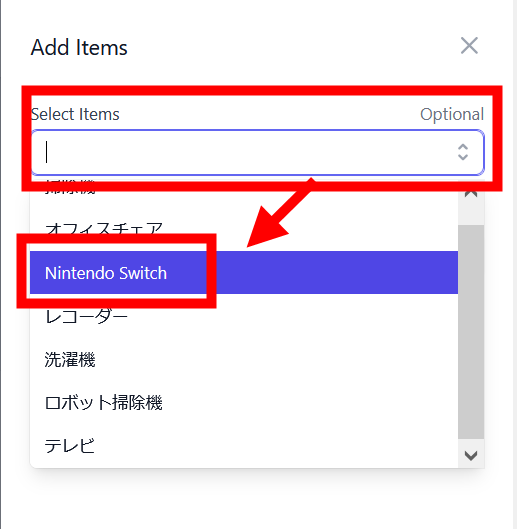
「Save」をクリックします。
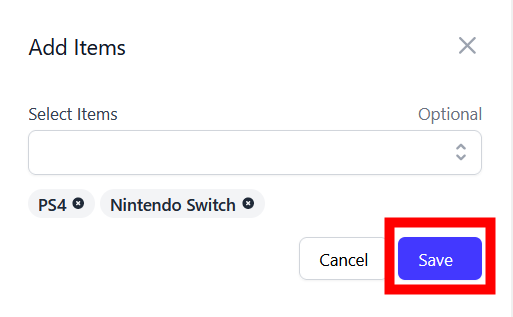
すると、以下のようにタグ「ゲーム」に家財が振り分けられます。
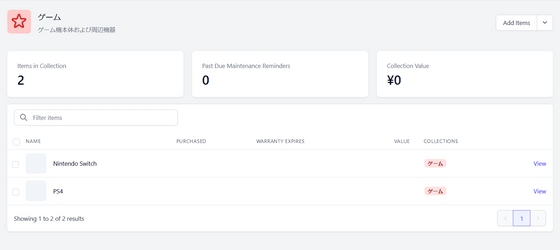
左タブの「Reports」からは登録した情報のPDF出力が可能。まずは「Create Report」をクリックします。
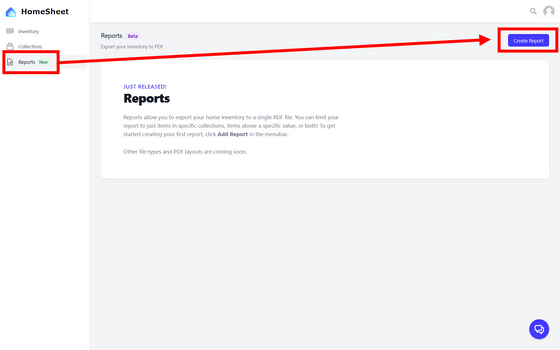
名前を入力し、出力したいタグ、出力したい家財価格のしきい値を任意で入力し、「Save」をクリック。
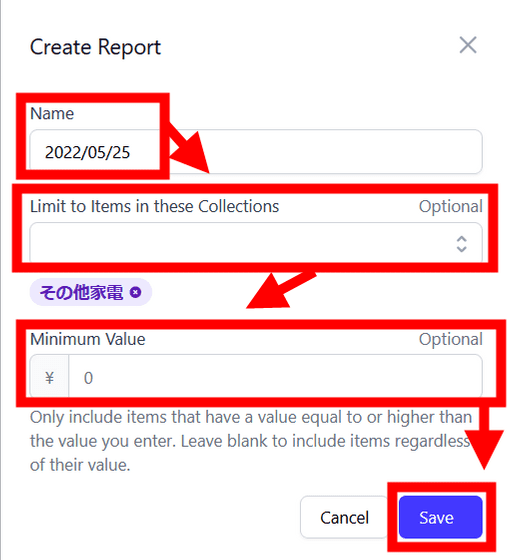
すると、以下のようにPDFで出力されます。
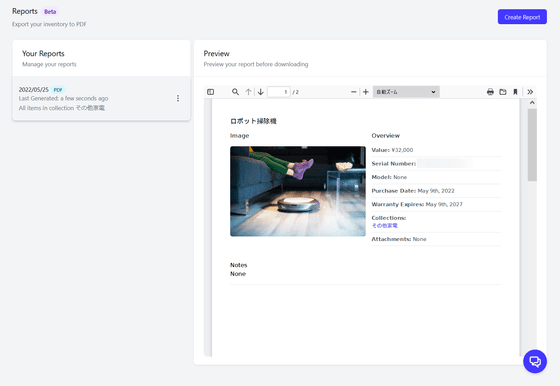
PDFはダウンロード可能です。
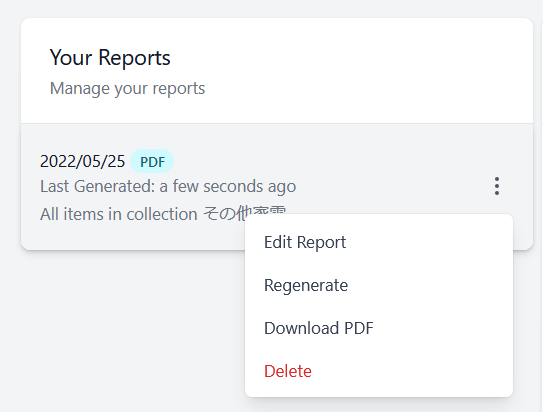
・関連記事
タスクにかかる実時間を「Toggl」のオートトラッカーで自動計測開始&何もしない時間を除外するアイドル通知を駆使しできるだけ正確に記録してみたレビュー - GIGAZINE
「やらなければいけないこと」ではなく「その日にやったこと」を登録して後から振り返ることができる「memoir」レビュー - GIGAZINE
無料でページを保存&完全オフラインで動作&ユーザー登録不要のChrome・Firefox・Edge拡張「TagSpaces Web Clipper」 - GIGAZINE
メール・プッシュ通知・SMS・チャットへの送信を一括でまとめて管理できるツール「Courier」レビュー - GIGAZINE
リスト作成に特化したMicrosoft純正ウェブアプリ「Microsoft Lists」の使い方を確かめてみた - GIGAZINE
・関連コンテンツ